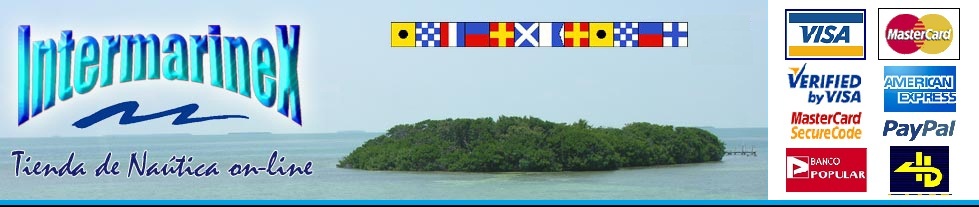Cómo comprar
1º » Buscar artículos
Arriba, a la derecha de la pantalla, está situado el buscador de artículos. Basta con empezar a escribir la palabra o nombre del artículo que buscamos, y aparecerá una ventana con todos los artículos que coincidan con las letras escritas, y o bien podemos optar por pulsar sobre el artículo que buscamos (si ya aparece en la lista), o bien escribir más letras de la palabra que buscamos, a fin de reducir y acotar la búsqueda.
También se puede acceder a los artículos que interese, seleccionando el "Titulo" de la barra superior. Al pulsar o pasar sobre cada título se abrirá un Menú emergente con todos los contenidos de esa Sección. Tras pulsar sobre cualquiera de las sub-categorías, se abrirá la página de selección de dicha "sub-categoría", con el submenú de sus contenidos manteniéndose siempre visible a la izquierda.
Esta opción nos permitirá ir rápidamente de una a otra categoría, o sub-categoría, visionando en casa caso en el centro de la ventana todos los artículos relacionados o similares incluidos en dicha categoría o sub-categoría, facilitando encontrar lo que se busca.
En muchos casos, todos los artículos contenidos en una categoría o sub-categoría determinada, pueden ocupar varias páginas. Si ese fuera el caso, en la parte de abajo de la página que esté visualizando, aparecerán los distintos botones de opciones de acceso a las páginas existentes. El motivo de limitar el número máximo de artículos de una página se hace para conseguir una mayor rapidez para cargar y mostrar la página correspondiente a visualizar, pero si se desea se puede visualizar todo en la misma página, pulsando sobre el botón correspondiente.
Pulsando sobre la foto o título de un artículo de un listado o del centro de la pantalla, se accederá directamente a la ficha individualizada de dicho producto, en la cual encontraremos información detallada del mismo, links, fotografías, su precio en euros según las distintas tarifas u opciones de adquisición, y el acceso para proceder a su compra. Para iniciar la compra, o efectuar un presupuesto desde la Cesta de la Compra, bastará con escribir las unidades que deseamos comprar del artículo que nos interese y pulsar el botón "COMPRAR". Algunos productos pueden contener en su "ficha de producto" un selector adicional para determinar variantes o las distintas opciones o características (color, tamaño, etc.) existentes sobre ese mismo artículo. En algunos casos, la selección de una u otra variante opcional, puede modificar el precio final del artículo, el cual se mostrará en todo momento, según la selección que se haga.
En las fichas de todos los artículos se mostrará cualquier oferta puntual, o condición de venta especial existente sobre dicho artículo, su precio profesional (Tarifa PV Profesional, de aplicación exclusiva para los usuarios registrados como "usuarios profesionales"), y también, a modo de información complementaria para cualquier interesado en dicha modalidad de compra, su precio de venta al público (Tarifa PVP, de aplicación exclusiva para los usuarios registrados como "consumidor final", con dicho acceso activado).
Dado que la casi totalidad de ventas que se efectúan a través de esta web se llevan a cabo por parte de "usuarios profesionales", todo el sistema está configurado para agilizar y facilitar esta modalidad de compra, priorizándose que en pocos minutos cualquier usuario profesional pueda registrarse e identificarse como tal de forma rápida y sencilla, y llevar a cabo su compra fácilmente, en base a las condiciones habituales establecidas para tales "usuarios profesionales". Un usuario profesional es cualquier persona física o jurídica que actúe con un propósito afín a su actividad profesional o empresarial, o que efectúe la compra con intención comercial de reventa o negocio.
Asimismo, si así lo desea, cualquier "consumidor final" también podrá registrarse como tal, y solicitar el correspondiente acceso a compras a través de la "Tarifa PVP" vigente, efectuando las mismas bajo el amparo de la cobertura especial y garantías aplicables a "consumidores finales" dispuesto en la Directiva/UE 2019/770 y RDL 7/2021. Básicamente, un "consumidor final" será cualquiera que actúe con un propósito ajeno a cualquier actividad profesional, comercial o empresarial propia, y efectúe sus compras sin intención de reventa o negocio, o sin ánimo de lucro.
Para una mayor información referente a los tipos de usuario y sus correspondientes tarifas y garantías asociadas, recomendamos ver el documento “CONDICIONES GENERALES DE VENTA Y CONTRATACION", en la pestaña CONDICIONES DE VENTA del siguiente enlace:
https://www.shop-intermarinex.com/ayuda.html
2º » Añadir artículos a la Cesta
Para crear un presupuesto o efectuar una compra, se añadirán los correspondientes artículos en la "Cesta de la Compra", que funciona como su propio nombre indica, es decir, que en ella podemos ir acumulando cuantos artículos se deseen, y en la cantidad que nos interese.
Para agregar un artículo a la "Cesta" basta con pulsar sobre el botón "COMPRAR", “añadir a la cesta”, o de ser el caso sobre el dibujo que representa un "carrito de la compra", situados la final de la "parrilla de precios" en las "fichas de producto". Se pueden añadir artículos a la "Cesta" desde la misma ficha del artículo o desde el mismo listado de una categoría o sub-categoría. Los artículos se suministran por unidades, salvo que se indique lo contrario (por ejemplo cuando se trata de "bobinas", Kits o Packs). Según los distintos productos, las unidades pueden ser directamente por unidades (del mismo artículo), o también en KITS, BOBINAS, ó PAKCS, conteniendo cada uno una cantidad concreta de KILOGRAMOS, METROS, UNIDADES... En todos los casos, el detalle de cada unidad que se puede comprar, o su definición, se hallará debidamente indicado y destacado en la propia ficha del producto, normalmente en un recuadro sobre fondo en amarillo.
Tras poner un artículo (o grupo de artículos) en la "Cesta de la Compra", aparecerá una pantalla para seleccionar si deseamos "Continuar comprando" o "Ir a la Cesta", pudiendo elegir lo que más nos interese. En cualquier momento se puede acceder al contenido de la "Cesta", pulsando sobre el icono azul de arriba a la derecha de la página, con el símbolo del "carrito". Al pasar sobre este icono azul, se mostrará un breve resumen del estado y/o contenido de la "Cesta".
Desde la "Cesta de la compra" podremos modificar las unidades de un artículo, y añadir o eliminar artículos. Mediante el botón situado abajo con el título "VER TOTAL+GASTOS DE ENVÍO" podremos acceder al cálculo automático del importe total del pedido con los costes de transporte (sin impuestos). Si así se desea, se puede ir de la "Cesta" a la "Tienda" tantas veces como se quiera, y modificar el contenido de la "Cesta" tantas veces como se desee, añadiendo o eliminando productos y efectuando tantos cálculos o cambios como deseemos. Para imprimir un presupuesto, normalmente bastará con pulsar el botón derecho del ratón sobre el presupuesto y pulsar IMPRIMIR.
Una vez tengamos en la "Cesta" todos los artículos que deseamos comprar, Se accederá a la secuencia de compra, simplemente pulsando el botón “TRAMITAR", y siguiendo las instrucciones.
Otra forma rápida de añadir artículos a la "Cesta" es cuando el usuario ya hubiera efectuado un pedido con anterioridad y deseara repetirlo total o parcialmente. En ese caso podrá añadir los artículos de dicho pedido anteriormente efectuado, a la "Cesta", desde la Sección "Mis pedidos", que es donde están los datos personales y el histórico de compras. Para repetir total o parcialmente un pedido determinado, en el mismo listado de pedidos realizados encontraremos un icono para incluir esos mismos artículos en la Cesta de la Compra, iniciando un nuevo pedido. Este recurso permite ahorrar tiempo de navegación por la Tienda, y es especialmente útil si lo que se desea es repetir todos, o algunos, de los artículos de otro pedido realizado con anterioridad. Por supuesto, desde la "Cesta" del pedido en curso, se podrán llevar a cabo todas las modificaciones necesarias para ajustar su contenido al nuevo pedido, independientemente de la procedencia de los artículos.
En algunas ocasiones, en función de la urgencia o necesidad del cliente de disponer cuanto antes de algunos de los productos que compongan su pedido, puede resultar interesante utilizar la opción de cursar su pedido inicial a través de varios pedidos, agrupando en cada uno de ellos los productos (o producto) en función de la urgencia de su recepción, los plazos de entrega o disponibilidad, o cualquier otra característica o modalidad opcional de transporte. Si el cliente así lo desea, también puede remitirnos por correo electrónico un listado de todos los artículos o productos que desee, indicándonos, de ser el caso, aquellos que precise recibir con mayor urgencia, y nosotros nos ocuparemos de remitirle una propuesta de agrupación o secuencia que, en su caso concreto le resulte más apropiada, ágil y económica.
Otra opción que puede facilitar la confección de un pedido es utilizar la "Lista de Deseos". Esta utilidad permite a un usuario "guardar" aquellos artículos que desee en la Sección denominada de esta forma y accesible desde su cuenta personal (únicamente hay que disponer de un registro de usuario), a fin de tenerlos "a mano" sin necesidad de buscarlos cada vez por toda la Tienda.
IMPORTANTE: los precios de acceso o asignados a los distintos artículos que se muestran en el caso de usuarios profesionales, o al entrar en la web sin introducir ninguna identificación de usuario, serán por defecto los precios establecidos en la tarifa PV Profesional vigente (mostrándose el precio de la tarifa PVP justo debajo, a modo informativo). En el caso de usuarios de tipo consumidor final o mayoristas con el correspondiente acceso activado, recomendamos efectuar su identificación previa en el sistema antes de proceder a cualquier compra o presupuesto, ya que tras su identificación en el sistema y la correspondiente aplicación automática de la tarifa correspondiente, los precios pueden variar significativamente.
3º » Identificarse
Para efectuar una compra, o calcular un presupuesto en base a la tarifa asignada según el tipo de usuario de que se trate, será necesario identificarse como usuario registrado, introduciendo su e-mail y su contraseña personal de acceso o PIN. Los datos de acceso de cada cliente son únicos y deben guardarse a buen recaudo.
Si por cualquier causa un usuario no recordara su PIN o contraseña personal de acceso, podrá solicitar al sistema que le envíe un recurso para crear una nueva contraseña, al e-mail indicado durante su Registro. Para ello, basta pulsar sobre el título "¿Olvidó su contraseña PIN?", situado en el mismo menú emergente de "MIS PEDIDOS", y seguir las instrucciones.
En caso de que un cliente no se halle registrado, deberá proceder a dicho Registro cumplimentando el formulario a tal efecto, e introduciendo en el mismo toda una serie de datos concretos de carácter personal o empresarial indispensables para acceder y llevar a cabo la compra, el envío, la facturación y suministro del material objeto de pedido. Para los "usuarios profesionales" el acceso a compras será automático e instantáneo, e incluso podrán llevar a cabo el correspondiente registro de usuario durante el mismo proceso de compra, pero en el caso de usuarios de tipo "consumidor final" o "profesional mayorista", dicho acceso deberá solicitarse de forma previa y no será instantáneo. El cliente se responsabilizará de verificar y asegurar que todos los datos introducidos sean ciertos y sin errores, asumiendo las consecuencias de cualquier imprecisión o error de cualquier tipo, en referencia a los datos indicados.
Para efectuar un registro de usuario de forma directa, bastará con cumplimentar el formulario de "Registro" (o de Alta de Nuevo Cliente), accesible desde el botón "Pulse AQUI para registrarse", en el menú emergente de "MIS PEDIDOS" (arriba a la derecha de la página).
Durante el proceso de compra o pedido, y tras introducir el usuario sus datos y quedar identificado en el sistema, aparecerá en pantalla los datos de facturación y de envío del pedido. En todos los casos, la tramitación de un pedido permitirá determinar una dirección de envío distinta de la reseñada como "oficial", o de facturación.
Durante el proceso de pedido, también se visualizará la cantidad e importe unitario y total de los artículos, así como los gastos o costes de envío en las distintas modalidades disponibles en función de la modalidad y lugar de envío del material, y por último habrá que determinar también la forma de pago que se desee (algunas formas de pago pueden llevar comisiones adicionales).
4º » Finalizar el pedido
Una vez comprobado que todos los datos sean correctos, solamente hay que pulsar sobre el botón “Finalizar Pedido” para CERRAR el pedido y hacer el pago.
Seguidamente, se mostrará una pantalla en la que aparecerá el número de pedido asignado a la compra, con todos los demás detalles, y en la parte de abajo, por ejemplo si se ha seleccionado el pago por Tarjeta de Crédito, aparecerá un botón con el título "PAGAR". Al pulsar sobre el citado botón "PAGAR", el sistema lo enviará directamente al servidor seguro de su banco y únicamente desde ahí se podrá llevar a cabo el pago de su pedido, mediante la introducción de los datos de tarjeta o de identificación correspondientes. Desde el momento en que se pulse el botón "PAGAR", hasta que se complete el proceso de pago, el usuario se hallará en el servidor bancario correspondiente, sobre el cual Shop-IntermarineX no posee ningún tipo de acceso.
Para garantizar la más absoluta seguridad de los usuarios en todo momento, el nivel de seguridad del servidor donde está nuestra Tienda OnLine es tipo "https", igual que los servidores de los propios bancos (servidor de alta seguridad cifrada identificado por las siglas "https" de la URL, donde la "s" significa seguridad, o "servidor seguro").
El pago de un pedido podrá realizarse mediante Tarjeta de Crédito con SecureCode a través de un servidor bancario 4B, mediante PayPal, ya sea desde su cuenta o mediante una Tarjeta de Crédito normal, a plazos (de aparecer activa la opción "Sequra" al completar el pedido), o por transferencia bancaria, o mediante ingreso en cuenta en la misma cuenta indicada, a través de cualquier sucursal del Banco Sabadell.
Si la forma de pago elegida es mediante transferencia bancaria, al pié de la hoja de pedido figurarán todos los datos bancarios para proceder a la misma. En todos los casos, el cliente recibirá siempre una copia del pedido efectuado, en su buzón de correo electrónico (el indicado durante el registro), ya sea a modo de comprobante una vez efectuado el pago del pedido mediante tarjeta de crédito o PayPal, o como comprobante del CIERRE del pedido con los datos bancarios donde habrá que hacer la correspondiente transferencia bancaria, o ingreso en cuenta para completarlo.
Si tiene cualquier duda, por favor, no dude en contactarnos telefónicamente en ese mismo momento, y gustosamente le guiaremos paso a paso.
Shop IntermarineX - Tienda de Náutica On-Line